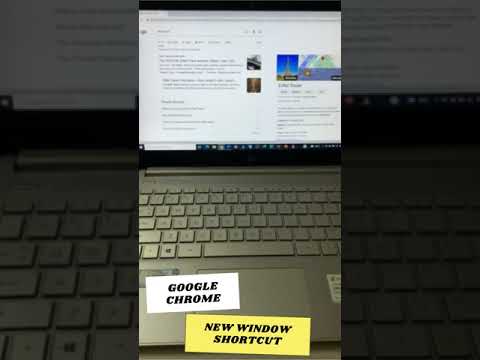Užraktas yra "state-of-the-art" ekrano kopijavimas, skirtas "Linux", ir tai daugiau negu ekrano fotografavimo įrankis. Jame yra redaktorius ir keletas pagrindinių scenarijų, kuriuos galite redaguoti ir pagražinti ekrano nuotraukas.
Apie "Shutter"
Užraktas - tai funkcija turtinga screenshot programa. Galite pasiimti tam tikros srities, lango, viso ekrano ar netgi svetainės ekrano kopiją - pritaikyti jai skirtingus efektus, atkreipti dėmesį į taškus ir tada įkelti į vaizdo įrašų talpinimo svetainę visus viename lange.
Įdiegimas
1. Atidarykite programinės įrangos šaltinius apsilankę System Administration Software sources

deb https://ppa.launchpad.net/shutter/ppa/ubuntu karmic koala main deb-src https://ppa.launchpad.net/shutter/ppa/ubuntu karmic koala main

1024R/009ED615
ir pasieksite viešojo rakto serverio puslapį.
Kopijuokite kodą "-BEGIN PGP PUBLIC KEY BLOCK--" savo gedit ir išsaugokite failą SHUTTER.
Dabar importuosime šį PGP (SHUTTER) saugos raktą. Langelyje "Programų šaltiniai" pasirinkite skirtuką, kuriame yra "Autentifikavimas" ir spustelėkite "Import Key File …". Raskite SHUTTER failą, kurį išsaugojome kompiuteryje, ir importuokite.


6. Atidarykite terminalo langą paspausdami ALT + F2 ir įveskite "gnome-terminal" (be kabučių).
sudo apt-get įdiegti užraktą
8. Įdiekite "y".

Užrakto paleidimas
Norėdami paleisti užraktą eikite į "Applications" Accessories Shutter - Screenshot Tool







funkcijos
Čia pateikiamas visas "Shutter" funkcijų, kurias jos įtraukia į savo svetainę, sąrašas.
- nufotografuokite visą darbalaukį, stačiakampį plotą arba užfiksuokite svetainę
-
paimkite ekrano kopiją tiesiai arba su nurodytu delsos laiku
- įrašykite ekrano kopijas į nurodytą katalogą ir pavadinkite juos patogiu būdu (naudojant specialias laukines korteles)
-
Užraktas yra visiškai integruotas į "Gnome Desktop" ("TrayIcon" ir tt)
- generuokite miniatiūras tiesiai, kai fotografuojate ir nustatote dydžio lygį%
-
Užrakto seansų surinkimas
- stebėkite visus ekrano kopijas sesijos metu
-
nukopijuoti ekranus į iškarpinę
- spausdinti ekrano kopijas
-
ištrinti ekrano kopijas
- pervadink savo failą
įkelkite failus tiesiai į "Image-Hosters" (pvz., "https://ubuntu-pics.de"), paimkite visas reikiamas nuorodas ir dalinkitės jais su kitais
Išvada
Jei ieškote puikios Ubuntu mašinos ekrano kopijos įrankio, galbūt norėsite patikrinti "Shutter".
Nuorodos
https://shutter-project.org
https://launchpad.net/~shutter/+archive/ppa
Langelyje "Programų šaltiniai" pasirinkite skirtuką, kuriame yra "Autentifikavimas" ir spustelėkite "Import Key File …". Suraskite PGPAWN failą, kurį išsaugojome kompiuteryje, ir importuokite.